創建新的磁盤分區Createnewpartition
這個功能是PartitionMagic最為主要、也是最為自豪的功能。利用該向導,我們可以在一個硬盤上創建任意多和任意大小的磁盤分區。
首先,如果你有多個硬盤的話,向導會詢問你在哪個硬盤上創建新的分區。
然後,向導會要求你選擇新分區的文件係統。雖然PartitionMagic支持FAT、FAT32、NTFS、HPFS、Ext2等多種文件係統,但是PartitionMagic建議采用FAT文件係統。因為雖然FAT16磁盤利用率不高,但是它的兼容性很好,DOS、Windows9x、WindowsNT等常用操作係統都能支持。
接著,向導會要求你提供新分區的大小和新分區的卷標號等必要信息,在你確認之後,PartitionMagic便替你完成剩餘的工作。
重新啟動後,你就會發現你的硬盤已經創建了一個新的分區,並且完全符合你的要求。而且舊的分區上的數據仍然完好無損。
重新分配剩餘空間Redistributefreespace
很多時候會發生這樣的情況:你的C盤已經隻剩下4M,而你的D盤卻還有2G的空間。而許多軟件在安裝時都會向係統添加不少信息,甚至向係統文件夾複製許多動態鏈接庫(DLL)。所以係統盤很可能發生資源緊張的狀況。利用RedistributefreespaceWizard就可以重新分配剩餘空間,比如,把D盤的2G空間分一半到C盤,以緩和C盤資源緊張的狀況。
同樣,向導也是首先詢問在哪個硬盤分區上進行重新分配,然後向導會詢問重新分配的空間大小,然後向導就會按照你的要求重新分配空間。
為新的操作係統做準備Preparefornewoperatingsystem
如何在裝有一個操作係統的硬盤上再安裝一個新的操作係統呢?許多人會使用SystemCommand之類的工具。而使用PartitionMagic也能夠達到同樣的效果。
在啟動該向導之後,向導會要求你選擇一個硬盤或分區用於安裝新的操作係統。然後,向導會詢問你想要安裝的新的操作係統類型,其支持的類型包括:DOS/Windows3.x、Windows95/98、WindowsNT、Linux、OS/2等等。根據你選擇的操作係統的不同,你所能選擇的文件係統也有所不同。
接著,向導會讓你輸入新的主分區的大小和分區的卷標號。在完成了上述工作之後,重新啟動係統,就可以在新建立的主分區上繼續安裝新的操作係統了。
分析與建議AnalyzeandRecommend
該向導分析硬盤的兩個要素:簇的大小和硬盤剩餘空間。運行該向導之後,它會決定應該如何優化配置,一般來說,PartitionMagic的建議都是不錯的,例如,如果你運行Windows95,而在4G的硬盤上隻有一個分區的話,那麼AnalyzeandRecommend就會建議你重新再分一個新的分區,以提高磁盤的利用率。
在建議之後,向導會顯示一個按鈕,你隻需簡單地按一下這個按鈕,就會開始執行向導的建議。
收回浪費的空間Reclaimwastedspace
眾所周知,FAT是一種磁盤利用率很低的文件係統,它會造成大量的磁盤浪費。而PartitionMagic就提供了這樣一個工具以減少空間的浪費(Windows98中也同樣提供了這樣一個FAT/FAT32的轉換器,但是功能有限)。Reclaimwastedspace可以將FAT轉換成FAT32,同時還可以減小每簇的大小,進一步提高利用率。PartitionMagic除了能夠將FAT轉換成FAT32以外,還可以將FAT32轉換成FAT,將FAT轉換成NTFS、HPFS等
一般而言,這五個向導已經可以完成用戶所需要的絕大多數工作了。但是,PartitionMagic作為一個較為全麵的磁盤管理工具,還提供了一些更為有用的實用工具,而且,這些實用工具可絕對不是濫竽充數,我們來看看就知道了。
PowerQuestMagicMover
這是PartitionMagic附帶的一個實用工具,它十分簡單易用,但功能卻十分強大。它可以把任何已安裝的Windows應用程序從磁盤的一個地方移動到任何其他地方而不影響其使用。
例如,我們希望把MicrosoftOffice97從c:\ProgramFile\MicrosoftOffice搬移到d:\Microsoft\Office\version8文件夾中,在過去這是不可想象的事:首先,我們要先創立目標文件夾,然後把Office97整個地從MicrosoftOffice文件夾移動到新創立的文件夾中,接著再刪除MicrosoftOffice文件夾。這還沒完,你還必須手工地改變每一個快捷方式的指向,這一件很累人的活。最難的就是,你必須改變所有有關注冊表的設置,這不僅要求你具有專家級的水平,同時還要考驗你的耐性和毅力。現在有了MagicMover,事情就簡單得多了。MagicMover的界麵是一個向導,整個工作共分為三步:
第一步,選擇需要移動的應用程序。你可以在右邊的列表中選取,包括桌麵快捷方式、開始菜單、文件夾和應用程序(在上例中,我們選擇Applicationonyoursystem/ApplicationsinStartMenu/MicrosoftOffice),然後單擊“下一步”。
第二步,MagicMover會自動分析你所選擇的應用程序所牽涉到的每一項,並生成一個結果。如果你不放心,則單擊"Detail"按鈕,你可以看到所有將被更改的內容,包括文件夾的建立和刪除、注冊表的更改、INI文件的更改、快捷方式的更改等等。然後MagicMover會詢問將所選擇的應用程序移動到哪裏。我們在Selectthedestinationfolder文本框中輸入目標文件夾,例如:d:\Microsoft\Office\version8。如果該文件夾不存在,那麼MagicMover會提醒你是不是要創建一個,回答“是”並單擊"Move"按鈕。
第三步,接著MagicMover便會自動地替你完成剩下的工作。在不長的等待之後,MagicMover會列出一份操作總結(OperationSummary)。可以看到,MagicMover的操作是極其完美的,你不會感到移動前與移動後應用程序有絲毫變化,任何快捷方式的指向也沒有差錯,就仿佛當初安裝時就是安裝在d:\Microsoft\Office\version8這個文件夾下一樣。
DriveMapper
許多應用程序和文件都包含有指向固定驅動器的路徑。例如:從CD-ROM上運行的應用程序就有指向CD-ROM驅動器盤符的路徑(如D:),當你添加或刪除某個分區時,驅動器的盤符就會改變,但是指向光盤應用程序的路徑卻沒有改變,DriveMapper可以自動修複這種問題並使路徑指向得到更新。
啟動DriveMapper之後,我們發現它的界麵也是一個向導。單擊“Next”按鈕之後,DriveMapper會詢問你有多少盤符被更改了,原先的盤符以及更改後的盤符是什麼等等信息。之後,DriveMapper便會掃描整個文件係統和注冊表以決定所需要修改的內容。掃描之後,DriveMapper會出示一張列表,顯示將要修改的內容。在你確定之後,DriveMapper便會正確的完成任務了。
PartitionMagic作為一款優秀的磁盤工具,還可以和其他係統工具共同使用,例如NortonUtilities、DriveSpace、FreeSpace等等。它能支持的多種操作係統和多種文件係統,是一個跨平台的有力工具,同時其簡潔的程序界麵、強大的功能、靈活的附加工具,使PartitionMagic成為一個具有集成性特點的磁盤管理平台,相信每一位使用過的朋友都會對其讚不絕口的。
注意:運行pqmagic時可別掉電,特別是在重新分配硬盤空間時,PQMAGIC要挪動大量的數據,這時掉電,硬盤上的數據會無法挽回。
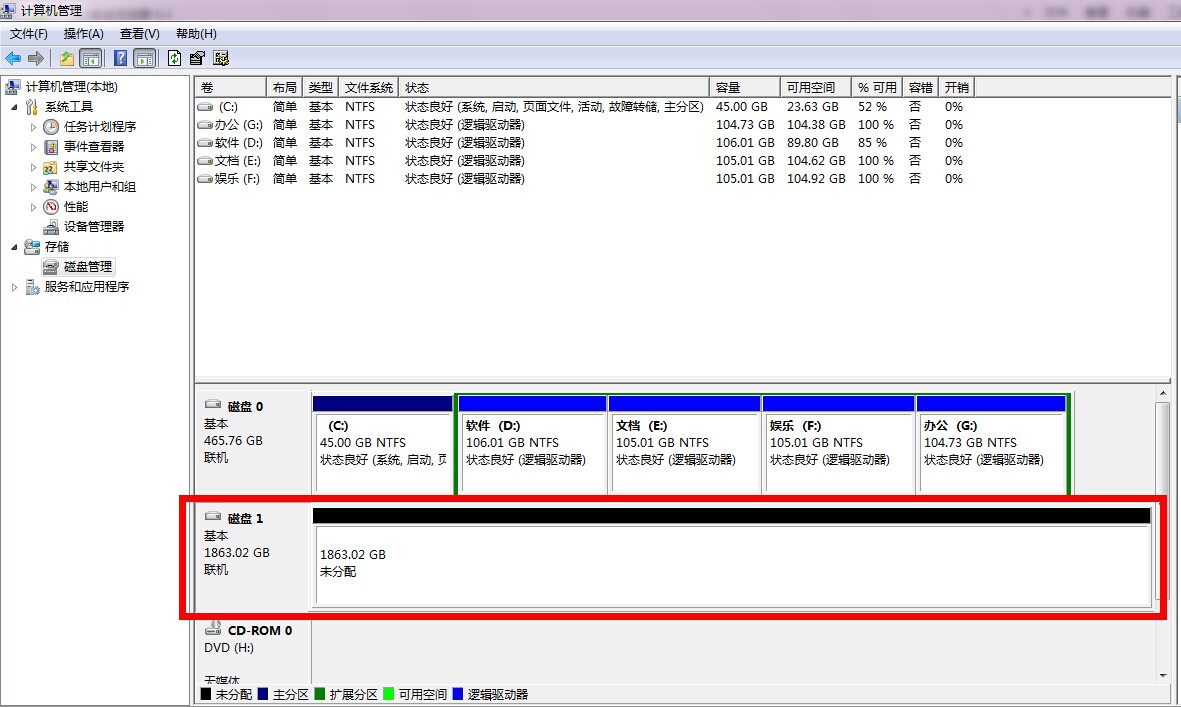 創建新的磁盤分區Createnewpartition這個功能是PartitionMagic最為主要、也是最為自豪的功能。利用該向導,我們可以在一個硬盤上創建任意多和任意大小的磁盤分...
創建新的磁盤分區Createnewpartition這個功能是PartitionMagic最為主要、也是最為自豪的功能。利用該向導,我們可以在一個硬盤上創建任意多和任意大小的磁盤分...